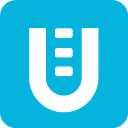随着互联网的快速发展,越来越多的人开始接触网页制作。对于初学者来说选择一款合适的工具是至关重要的。在众多网页制作工具中,HBuilderX因其简洁易用和强大的功能而备受欢迎。本文将详细介绍HBuilderX的使用方法,并分享一些实用的代码示例。

一、HBuilderX的安装与界面介绍
首先我们需要下载并安装HBuilderX。可以前往官方网站,选择适合自己操作系统的版本进行下载。安装完成后打开HBuilderX,你将会看到一个简洁且功能丰富的界面。
在HBuilderX的主界面中,我们可以看到以下几个主要部分:
项目管理区:用于管理和创建新项目。
编辑区:用于编写代码,这里有语法高亮和自动补全功能。
预览区:用于实时预览网页效果。
HBuilderX支持多种开发模式,包括普通网页、移动端应用、Vue.js等,用户可以根据需求选择合适的开发方式。
二、创建一个简单的网页
接下来我们来创建一个简单的网页,了解HBuilderX的基本操作。在项目管理区,右键点击“新建”按钮,选择“HTML文件”。为文件命名例如“index.html”。然后双击打开该文件,进入编辑区。
在编辑区输入以下代码:
<!DOCTYPE html> <html lang=zh> <head> <meta charset=UTF8> <meta name=viewport content=width=devicewidth, initialscale=1.0> <title>我的第一个网页</title> <style> body { fontfamily: Arial, sansserif; backgroundcolor: #f0f0f0; margin: 0; padding: 0; } h1 { color: #333; textalign: center; margintop: 50px; } </style> </head> <body> <h1>欢迎来到我的网站!</h1> <p>这是我用HBuilderX制作的第一个网页。</p> </body> </html> 在代码中我们设置了基本的HTML结构,并通过<style>标签添加了一些简单的样式。代码编写完成后,可以点击右上角的“运行”按钮,选择“在浏览器中预览”,便可以看到我们制作的网页效果。
三、使用HBuilderX的组件库
HBuilderX还提供了丰富的组件库,使得网页制作更加高效。例如我们可以使用uView或Vant等组件库,快速实现响应式设计。
以uView为例,首先在项目中导入uView组件。可以通过npm安装,或直接将组件库拖入项目目录。接下来在HTML文件中引用对应的组件:
<link rel=stylesheet href=path/to/uview.css> <script src=path/to/uview.js></script> 随后可以在页面中使用uView提供的各种组件,例如按钮、卡片等,极大地简化了开发流程。
四、实用的代码分享
下面是一些实用的代码示例,帮助你更好地理解HBuilderX的使用:
1. 响应式导航栏
<nav style=backgroundcolor: #333;> <ul style=liststyletype: none; padding: 0;> <li style=display: inline; marginright: 20px;><a href=# style=color: white;>首页</a></li> <li style=display: inline; marginright: 20px;><a href=# style=color: white;>关于我们</a></li> <li style=display: inline;><a href=# style=color: white;>联系我们</a></li> </ul> </nav> 2. 图片轮播
<p class=carousel> <img src=image1.jpg alt=图片1> <img src=image2.jpg alt=图片2> <img src=image3.jpg alt=图片3> </p> 以上代码可以帮助你制作一个简单的导航栏和图片轮播效果。
HBuilderX是一款功能强大的网页制作工具,适合初学者和开发者使用。在本文中我们介绍了如何安装和使用HBuilderX,创建简单网页并分享了实用代码示例。希望通过本文的分享,能够帮助大家更好地掌握网页制作技巧,创造出更多精彩的作品!